开机黑屏但电脑一直在运行笔记本 如何解决显示器黑屏但电脑一直运行的问题
当我们遇到电脑开机后黑屏但仍然能听到电脑正常运行的声音时,我们可能会感到困惑和不知所措,显示器黑屏但电脑一直运行的问题给我们带来了不便和烦恼,但幸运的是,这个问题通常有解决办法。在这篇文章中我们将探讨一些可能导致这个问题的原因,并提供一些简单但有效的解决方法,帮助您解决显示器黑屏但电脑一直运行的困扰。
开机黑屏但电脑一直在运行笔记本
方法一: 电脑连接或硬件方面的因素导致
1、如果是新装的电脑,第一次开机。主机正常运行,但显示器黑屏无信号的话,首先需要检查下显示器电源是否接通,显示器是否打开,可以看下显示器电源指示灯。
2、对于很多新电脑,由于主板和显卡都是视频接口,对于独显用户,如果把显示器数据线连接的是主板视频接口,就会出现这种问题。需要将显示器数据线与主机中的独立显卡视频接口连接。

3、打开主机盖,开盖之前别忘放静电,看看主板,显卡,电源有没有异样或者异味。检查内存条,显卡以及硬盘连接线,CPU散热片是否有松动。

4、拔掉显卡,内存条找一块干净的布和一块橡皮擦。酒精少许,用橡皮擦把显卡和内存条金手指上的氧化成用橡皮擦一遍,要注意力度,然后用带酒精的布擦干净放一边。
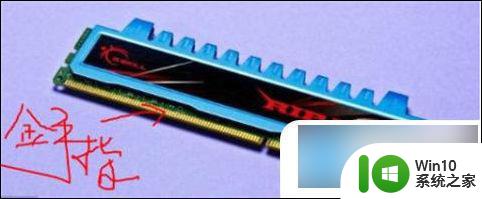
5、清除机箱内,主板,CPU散热片上多余的灰尘,已及内存条和显卡主板插槽,注意清扫需要用软一点的毛刷,千万别掉毛进去。
6、清理CPU散热风扇灰尘,如果有条件建议更换一下CPU硅胶。不过在拆CPU风扇一定要小心,不能硬拔,英特尔原装的旋转卡扣轻轻拔起,其他散热片参考说明书。
7、完成上诉步骤,装好所有配件,检查安装是否到位,然后装上主机盖开机测试。一般来说出在内存条几率较大,所以可以先重点检查内存条。
方法二: 系统故障
这种情况系统故障的可能性比较小,但是也不排除这个可能。
以上就是开机黑屏但电脑一直在运行笔记本的全部内容,如果遇到这种情况,你可以根据以上步骤解决,非常简单快速。
开机黑屏但电脑一直在运行笔记本 如何解决显示器黑屏但电脑一直运行的问题相关教程
- 台式机开机黑屏但是主机正常运行 电脑开机显示屏黑屏但主机运行正常
- 电脑无法开机一直黑屏如何处理 电脑开机后黑屏无显示怎么办
- 电脑开机了但是一直黑屏的解决方法 电脑开机黑屏怎么解决
- 笔记本电脑未充电但一直显示已接通电源怎么处理 笔记本电脑无法充电但显示已连接电源怎么解决
- 电脑开机显示器无信号其他电源风扇正常解决办法 电脑开机黑屏显示器没有反应其他硬件运行正常如何解决
- 笔记本电脑合上盖子后打开一直黑屏怎么解决 笔记本电脑合上盖子后打开黑屏怎么办
- 电脑开机黑屏只有一个鼠标箭头在动如何解决 电脑黑屏鼠标能动但屏幕没有显示怎么办
- 笔记本电脑合上盖子后打开一直黑屏怎么办 笔记本电脑合上盖子后打开黑屏怎么解决
- 笔记本电脑一拔电源就黑屏是什么原因 怎样解决笔记本电脑一拔电源就黑屏的问题
- 戴尔笔记本电脑开机后键盘亮屏却黑屏怎么解决 Dell笔记本电脑启动后屏幕无显示但键盘有光怎么处理
- 笔记本电脑开机屏幕黑屏 笔记本电脑开机无法显示画面
- 笔记本电脑电源灯亮但是黑屏开不了机怎么修复 笔记本电脑黑屏开机故障排除方法
- U盘装机提示Error 15:File Not Found怎么解决 U盘装机Error 15怎么解决
- 无线网络手机能连上电脑连不上怎么办 无线网络手机连接电脑失败怎么解决
- 酷我音乐电脑版怎么取消边听歌变缓存 酷我音乐电脑版取消边听歌功能步骤
- 设置电脑ip提示出现了一个意外怎么解决 电脑IP设置出现意外怎么办
电脑教程推荐
- 1 w8系统运行程序提示msg:xxxx.exe–无法找到入口的解决方法 w8系统无法找到入口程序解决方法
- 2 雷电模拟器游戏中心打不开一直加载中怎么解决 雷电模拟器游戏中心无法打开怎么办
- 3 如何使用disk genius调整分区大小c盘 Disk Genius如何调整C盘分区大小
- 4 清除xp系统操作记录保护隐私安全的方法 如何清除Windows XP系统中的操作记录以保护隐私安全
- 5 u盘需要提供管理员权限才能复制到文件夹怎么办 u盘复制文件夹需要管理员权限
- 6 华硕P8H61-M PLUS主板bios设置u盘启动的步骤图解 华硕P8H61-M PLUS主板bios设置u盘启动方法步骤图解
- 7 无法打开这个应用请与你的系统管理员联系怎么办 应用打不开怎么处理
- 8 华擎主板设置bios的方法 华擎主板bios设置教程
- 9 笔记本无法正常启动您的电脑oxc0000001修复方法 笔记本电脑启动错误oxc0000001解决方法
- 10 U盘盘符不显示时打开U盘的技巧 U盘插入电脑后没反应怎么办
win10系统推荐
- 1 电脑公司ghost win10 64位专业免激活版v2023.12
- 2 番茄家园ghost win10 32位旗舰破解版v2023.12
- 3 索尼笔记本ghost win10 64位原版正式版v2023.12
- 4 系统之家ghost win10 64位u盘家庭版v2023.12
- 5 电脑公司ghost win10 64位官方破解版v2023.12
- 6 系统之家windows10 64位原版安装版v2023.12
- 7 深度技术ghost win10 64位极速稳定版v2023.12
- 8 雨林木风ghost win10 64位专业旗舰版v2023.12
- 9 电脑公司ghost win10 32位正式装机版v2023.12
- 10 系统之家ghost win10 64位专业版原版下载v2023.12